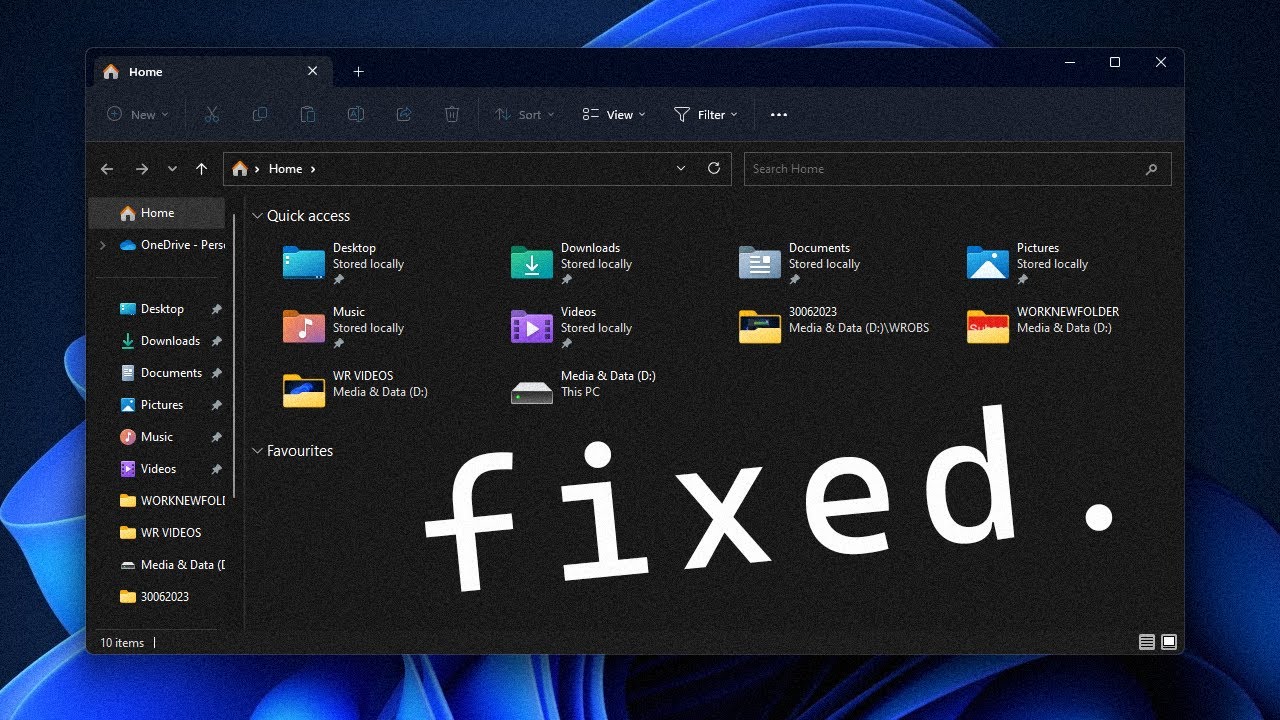
En este artículo, te mostraré qué hacer si el Explorador de archivos está robando el enfoque de forma aleatoria en Windows 11. A continuación, encontrarás algunas soluciones sencillas que podrás seguir paso a paso.
Solución 1: Reparar archivos de sistema corruptos
La primera solución que siempre debes tener en cuenta es reparar los archivos de sistema corruptos. Para ello, sigue estos pasos:
- Pulsa el botón de Windows y escribe CMD.
- Ejecuta el símbolo del sistema como administrador.
- Copia y pega cada uno de los siguientes comandos, presionando Enter después de cada uno:
Espera a que los escaneos se completen. Pueden llevar algún tiempo, así que ten paciencia. Después, reinicia tu computadora y verifica si el problema persiste.
Solución 2: Reinstalar los controladores problemáticos
Otra solución útil es reinstalar los controladores problemáticos. Haz lo siguiente:
- Haz clic derecho en el botón de Windows y selecciona Administrador de dispositivos.
- En la ventana del Administrador de dispositivos, asegúrate de expandir la categoría «Dispositivos de interfaz humana».
- Haz clic derecho en el dispositivo del touchpad o de la pantalla táctil y selecciona la opción Desinstalar dispositivo.
- Confirma la desinstalación y reinicia tu computadora.
Windows intentará reinstalar automáticamente los controladores. Verifica si el problema persiste. Si no, también puedes intentar actualizar los controladores. Haz clic derecho en el dispositivo problemático, selecciona la opción Actualizar software de controlador y después en Buscar automáticamente software de controlador actualizado. Windows buscará e instalará los controladores disponibles en tu PC. Reinicia tu computadora y verifica si ahora el problema se ha solucionado.
Solución 3: Desinstalar aplicaciones que puedan estar causando conflictos
Otra solución útil es desinstalar cualquier aplicación que pueda estar causando conflictos. Aquí tienes los pasos a seguir:
- Pulsa el botón de Windows y selecciona el icono de Configuración.
- Haz clic en la opción Aplicaciones en el panel izquierdo.
- En el lado derecho de la ventana, haz clic en la opción Aplicaciones instaladas.
- Busca la aplicación problemática, haz clic en los tres puntos junto a ella y selecciona el botón Desinstalar.
- Una vez desinstalada la aplicación, reinicia tu computadora y verifica si el problema persiste.
Solución 4: Realizar una restauración del sistema
Por último, otra solución útil es realizar una restauración del sistema. Sigue estos pasos:
- Pulsa el botón de Windows, escribe rstrui y selecciona la opción que aparece en los resultados de la búsqueda.
- Haz clic en Siguiente.
- Selecciona el punto de restauración más antiguo antes de que ocurriera el problema.
- Haz clic en Siguiente y luego en Finalizar.
Esto iniciará el proceso de restauración. Solo tienes que esperar a que finalice y luego verificar si el problema persiste.
¡Y eso es todo! Son soluciones muy sencillas, ¿verdad? Si este artículo te ha sido útil, no olvides hacer clic en el botón de Me gusta y suscribirte a nuestro canal para recibir más contenido de calidad. ¡Gracias por leer!
